Hur man använder en fysisk fjärrkontroll med din Chromecast

Googles Chromecast gör det enkelt att leta efter videoklipp och titta på dem på din TV, men vad händer om du snabbt vill pausa uppspelningen utan att nå din smartphone eller dator? Du kan nu göra detta direkt från din TV: s inbyggda fjärrkontroll.
Den här funktionen använder en funktion som heter HDMI-CEC. Genom HDMI-CEC-standarden erbjuder de flesta moderna TV-apparater, du kan nu använda den fysiska fjärrkontrollen som följde med din TV för att pausa och avbryta videor medan de spelar på din Chromecast.
Du behöver HDMI-CEC aktiverad för detta
RELATED: Så här aktiverar du HDMI-CEC på din TV och varför du borde
Du måste ha HDMI-CEC aktiverad på din TV för att göra detta. Det här är en ganska vanlig funktion på moderna TV-apparater, även om vissa TV-apparater skickas med det som standard, och de flesta TV-tillverkare kallar det något annat.
CEC-funktionen kan kallas Anynet +, BRAVIA Sync, SimpLink, Aquos Link, VIERA Link, eller ett antal andra udda namn. Se vår guide för att aktivera HDMI-CEC för en lista över namn och steg som du kan ta för att hitta HDMI-CEC-funktionen på din TV.
Tänk på att vissa TV-apparater, särskilt äldre, inte erbjuder HDMI-CEC . Vissa TV-apparater erbjuder HDMI-CEC, men kan bara aktivera den på en viss HDMI-port. Och vissa TV-apparater som inkluderar HDMI-CEC kan inte innehålla "Deck Control" -funktionen, som Chromecast härstämmer här.
I grunden tillåter Däckkontroll bara att din TV skickar uppspelningsknappar (Spela / Pausa / Stoppa / Rewind / Fast Framåt) till enheter som din Chromecast via HDMI-porten. På så sätt kan du använda din TV: s fjärrkontroll för att styra anslutna enheter, och det kan också fungera för Blu-Ray-spelare eller set-top-boxar. Självklart skickar de enheterna i allmänhet sina egna dedikerade fjärrkontroller, så det är mindre kritiskt.
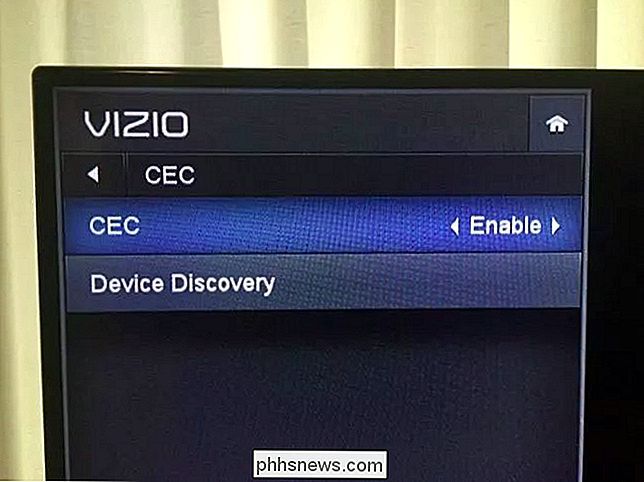
Hur pausar och pausar från en fysisk fjärrkontroll
Om du har HDMI-CEC aktiverad och din TV stöder rätt CEC-funktioner, så ska "bara fungera" - även om du kanske aldrig tror att prova det. Snarare än att fumla för din smartphone eller nå för pausknappen på din bärbara dator, hämtar du bara din televisions fjärrkontroll.
Leta efter paus och spela-knapparna på din TVs fjärrkontroll. Medan något spelas upp på din Chromecast, tryck på pausknappen för att pausa videon (eller musiken) och Play-knappen för att fortsätta spela. Ja, det är så enkelt - även om du självklart måste peka på din fjärrkontroll på din TV. Fjärrkontrollen skickar signalen till din TV och TV: n skickar paus eller spelningssignalen till Chromecast via HDMI-porten.
Det är verkligen så enkelt, även om det bara fungerar i appar som stöder den här funktionen. Men många Chromecast-appar stöder redan lätt paus / spelning. Detta fungerar för närvarande med YouTube, HBO Go, BBC iPlayer, Google Play Musik, WatchESPN, TuneIn Radio, Plex och andra appar. Tyvärr verkar det tyvärr inte att arbeta med Netflix. Det är upp till Netflix och andra appar att lägga till stöd för den här funktionen.

Vad om återspolning, snabbspoling och stopp?
HDMI-däckstyrningsspecifikationen skulle också tillåta en Chromecast att ta emot återspolning, snabbspolning och stoppknapp pressar från en TV: s fjärrkontroll. Du kan teoretiskt återspola och spola fram videoklipp på din Chromecast - direkt från din fysiska fjärrkontroll.
Chromecast har dock inte stöd för dessa funktioner. Google kan lägga till stöd för detta i framtiden, så att du kan använda TV: ns fjärrkontroll för ännu mer. För tillfället är paus och spel de enda händelserna som fungerar. Det är minst de vanligaste knapparna du behöver när du tittar på en Chromecast - det är trevligt att helt enkelt pausa en video medan den spelas med din TVs fjärrkontroll istället för att nå en telefon.
I framtiden kan en Chromecast göra ännu mer med HDMI-CEC. Tänk dig att använda pilen och välj knapparna på din TVs fjärrkontroll för att navigera i menyerna i Chromecasts gränssnitt. Din Chromecast kan fungera som en Roku, Fire TV eller Apple TV - utan att behöva egen separat fjärrkontroll.
Detta skulle vara möjligt - även om det skulle kräva att Google och utvecklare från tredje part lägger till ett menysystem för Chromecast. För tillfället är det bara bekvämt att pausa och avbryta videor och musik med en gammaldags fjärrkontroll.

Hur man anpassar Facebook Messenger Chattar
Facebook Messenger är en av Facebook: s bättre funktioner. Du kanske inte inser att du kan anpassa smeknamnen, färgerna och "Like" emoji av någon av dina Facebook Messenger-chattar. RELATERAD: Facebooks nyhetsflödesalgoritm är helt busted Det här kan verka som en lite av en gimmick, men det är faktiskt väldigt användbart om du har några olika gruppchattar som går, eller vill se till att du inte av misstag kan meddela fel person.

Ange påminnelser med ditt eko Kanske är den mest användbara sätten att ställa in påminnelser på ditt Echo talar med Alexa. Om du inte är nära din Echo kan du använda Amazon-appen på iPhone eller Ubi på Android. Du kan formulera dem på flera sätt: "Alexa, påminna mig om min frisyravtale kl 13.00". "Alexa, påminna mig om att göra tvätt på en timme.



